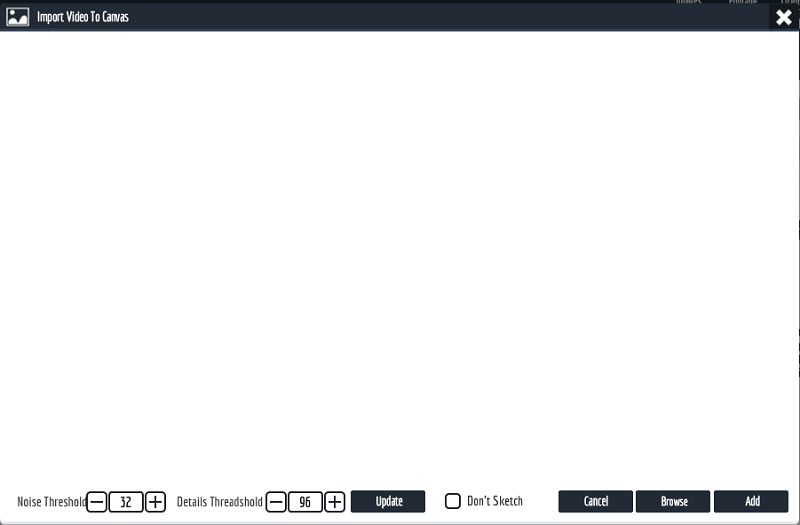Explaindio 評論:製作解釋器視頻的最佳工具?

說明
總結
說明 吹噓市場上沒有其他軟件如此便宜和靈活。 雖然這可能是真的,也可能不是,但它確實為那些希望以白板或卡通風格製作動畫或解說視頻的人提供了一個大工具箱。
該軟件主要被宣傳為互聯網營銷人員的工具,這是一個公平的名稱。 對於教育工作者或其他非商業團體,你可能會更好 VideoScribe – 其他 白板動畫工具 儘管也更昂貴,但更易於使用。
Explaindio 很複雜,可能需要一些時間來學習。 此外,它僅提供年度購買計劃。 購買該程序將使您可以在年內獲得更新,但不能獲得升級。
我喜歡什麼:預製動畫場景庫。 時間線是靈活的,並提供元素的精確控制。 導入您自己的文件,從字體到 3D 作品。
我不喜歡什麼: 不直觀的界面很難使用。 有限的免費媒體庫。 音頻功能不佳。
什麼是Explaindio?
它是用於創建動畫視頻的多功能工具。 它將允許您以多種樣式實現元素,例如白板、3D 圖形和圖像或其他預設。 該界面是基於拖放的。
主要功能包括:
- 創建解釋器或營銷視頻
- 在單個項目中使用多種樣式或文件類型
- 從他們的圖書館中汲取靈感或使用您自己的媒體
- 以多種不同格式導出最終項目
Explaindio使用安全嗎?
是的,Explaindio 是安全軟件。 他們自 2014 年左右開始存在,擁有廣泛的客戶群。 該網站通過 Norton Safe Web 的掃描,安裝的程序對您的計算機沒有危險。
從 ZIP 文件夾到您的應用程序並不復雜,它與您的計算機的主要交互是導出或導入您選擇的文件。
Explaindio 是免費的嗎?
不,Explaindio 不是免費的,也不提供免費試用。 他們提供兩種訂閱選項,個人許可和商業許可。 兩者之間的唯一區別是每年額外支付 10 美元,並且能夠將使用該軟件製作的視頻作為自己的軟件轉售。
購買該程序可讓您訪問一年。 十二個月後,您將再次被收取一年的訪問費用。 與類似工具相比,這非常便宜,但 Explaindio 不提供按月訂閱或一次性購買。 即使您只需要幾個月的計劃,您也需要支付全年的費用。
如何下載 Explaindio?
在您購買程序之前,Explaindio 沒有可用的下載。 購買後,您將收到電子郵件登錄詳細信息,需要訪問會員門戶 https://account.explaindio.com/。 這個鏈接不在他們的網站上,非用戶幾乎不可能找到。
登錄後,您會看到一個帳戶詳細信息頁面,您可以在其中下載該程序。
在“活動資源”部分下,選擇 Explaindio 並滾動瀏覽廣告,直到找到下載按鈕。 一些 ZIP 文件同時立即開始下載。 解壓後,您需要打開 PKG 文件並完成安裝。 這與您可能熟悉的更現代的 DMG 安裝不同,需要您單擊六個步驟。
安裝完成後,該程序將位於您的應用程序文件夾中。 注意:此過程適用於 Mac,如果您使用的是 Windows 計算機,則會有所不同。
從應用程序文件夾中,您可以首次打開 Explaindio。 我期待一個登錄屏幕馬上。 相反,我被告知我需要安裝更新。 考慮到您下載的任何程序都應該是最新版本,這非常令人困惑。
該程序在 30 秒內完成更新,我重新打開它以獲取登錄屏幕,我必須從帳戶確認電子郵件中復制許可證密鑰。
Explaindio 與 VideoScribe:哪個更好?
我製作了自己的圖表進行比較 VideoScribe 及 說明. 您選擇的軟件取決於您想要使用它的目的,而不是它的個別功能。 當然,Explaindio 支持 3D,而 VideoScribe 沒有。 但是這兩種軟件都不能聲稱對方是“不靈活的”。
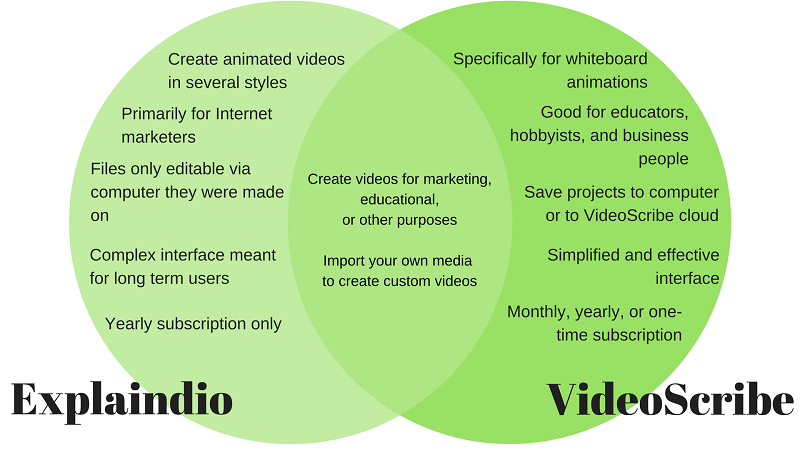
雖然 Explaindio 可能更適合長期擔任需要極其複雜動畫的客戶的互聯網營銷人員,但 VideoScribe 對於需要特別是白板樣式的單個視頻並且幾乎沒有多餘資源的教育工作者來說是一個更好的選擇是時候學習一個複雜的程序了。
因此,從表面上看,Explaindio 可能更加通用,用戶不應忽視為更特定目的而構建的程序的美感。 考慮您嘗試完成的項目框架內的每個程序。
為什麼要相信我的 Explaindio 評論
嗨,我是 Nicole Pav,我從小就喜歡嘗試各種技術。 就像你一樣,我需要的軟件資金有限,但很難確切地知道一個程序將如何滿足我的要求。 作為消費者,無論軟件是付費還是免費,您都應該能夠在下載程序之前了解程序中的內容。
這就是我寫這些評論的原因,並附有我實際使用該軟件時的截圖。 使用 Explaindio,我已經花了幾天時間嘗試該程序的大小。 我已經嘗試使用我能找到的幾乎所有功能,甚至通過電子郵件聯繫他們的客戶服務以了解有關該程序支持的更多信息(在“我的評論評級背後的原因”或“使用媒體>視覺”部分)。
如您在屏幕截圖中所見,Explaindio 完全是在私人預算中購買的,我不贊成以任何方式積極評價該軟件。
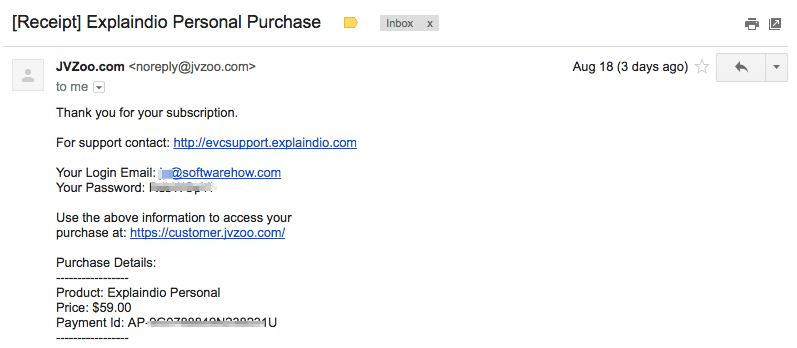
Explaindio的詳細評論
通過教程和實驗,我在幾天的時間裡學會瞭如何使用該程序。 下面的所有內容都是根據我所學到的。 但是,如果您使用的是 PC 而不是 Mac 計算機,某些細節或屏幕截圖可能會略有不同。
界面、時間線和場景
當你第一次打開 Explaindio 時,界面是壓倒性的。 頂部的菜單欄包含大約 20 個不同的按鈕。 時間線位於此下方,您可以在其中添加場景或修改媒體。 最後,畫布和編輯面板位於屏幕底部。 請注意,此區域將根據您的工作而改變。

在單擊左上角的“創建項目”之前,您將無法執行任何操作。 這將提示您在返回上面顯示的界面之前為您的項目命名。
您的第一步應該是通過單擊中間帶有加號的電影膠片圖標來添加場景。 系統將要求您創建一張新幻燈片或從您的個人庫中添加一個場景。 選擇第一個,因為第二個只有在您之前以特定格式保存時才可用。
編輯器的下半部分將更改以反映您現在正在編輯場景的事實。 您可以使用編輯器底部的按鈕添加各種格式的媒體。
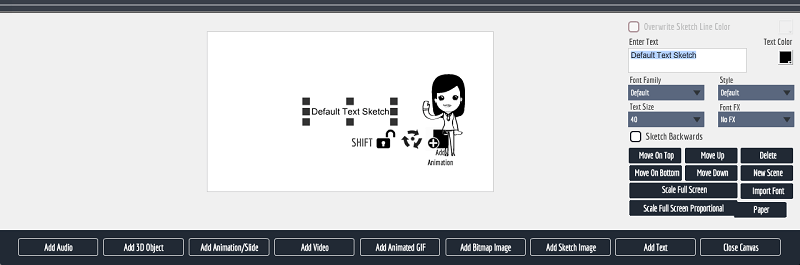
選擇“關閉畫布”返回主編輯器,退出拖放媒體添加界面。
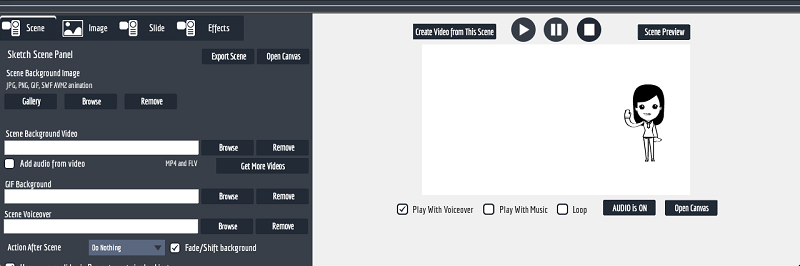
在本節中,您將根據添加到場景中的媒體類型來選擇選項。 如果您查看左側,您會看到“圖像”選項卡,可讓您調整一些動畫功能。 要編輯其他場景元素,您需要在時間線中選擇它們以查看編輯器中的選項。
您還可以在此處編輯整個場景的各個方面,例如場景背景和畫外音。
對於這樣一個便宜的程序,時間線非常通用。 它具有在場景中重新排列媒體的能力,支持重疊動畫,並允許您根據需要創建間隙。

場景中的每個項目在時間軸上佔據一行。 灰色條是媒體動畫的時長,可以沿著時間線拖動以更改它何時出現在屏幕上。 每個媒體項目垂直顯示的順序是看起來堆疊的順序(即最上面的項目是最靠前和可見的),但灰色條的排列決定了哪些元素具有動畫效果並首先出現。
每個場景都有自己的媒體堆疊,一個場景中的媒體不能移動,以便在另一個場景中進行動畫處理。
使用媒體
在 Explaindio 中,媒體有多種格式和多種用途。 從背景音樂到畫外音、文本和可視化,媒體是您製作視頻的關鍵。 這裡介紹了它在程序中的使用方式,以及您可能面臨的功能或限制類型。
視覺效果
視覺媒體有多種格式。 第一個是最基本的:用於創建白板式動畫字符和圖標的 SVG 草圖文件。 Explaindio 有一個不錯的免費庫:
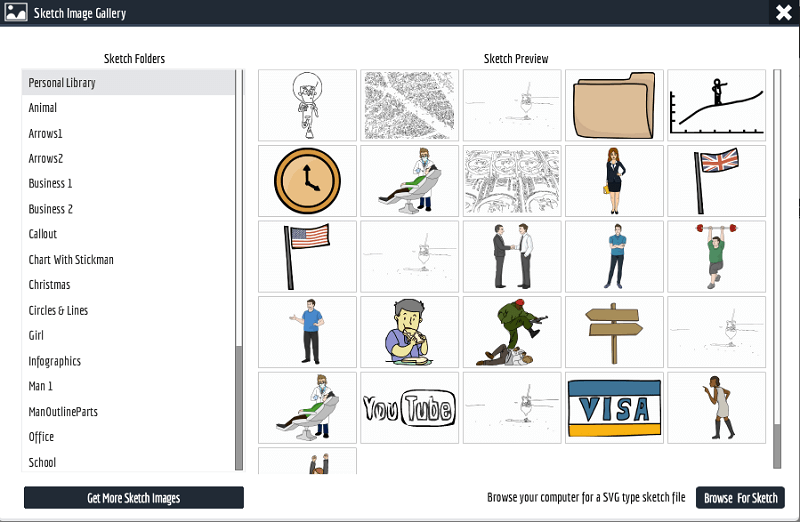
單擊一個會將其添加到您的畫布中,包括其預製動畫。 或者,您可以選擇一個位圖或非矢量圖像添加到您的項目。 位圖圖像是 PNG 和 JPEG。
您可以從與 Explaindio 集成的計算機或 Pixabay上插入它。 我用一張世界地圖的圖片嘗試了這個功能,並取得了很好的效果。 與許多其他白板程序不同,Explaindio 實際上為圖像創建了一條路徑,並將其繪製成與 SVG 非常相似。
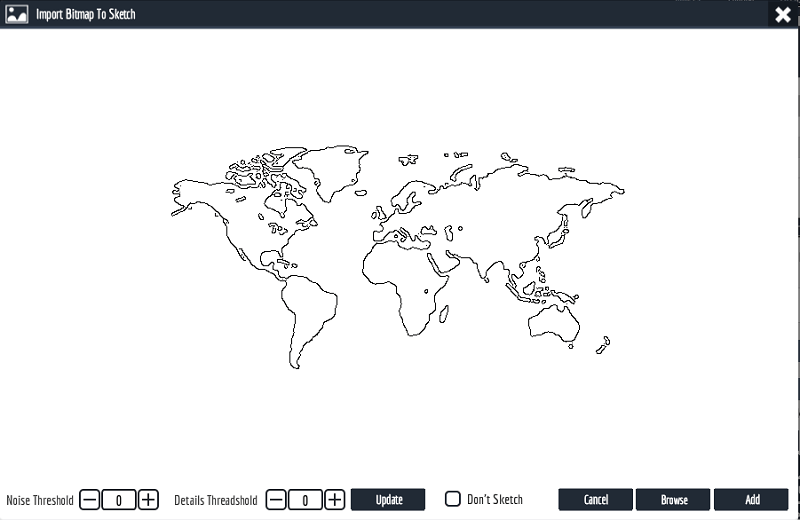
當我導入時,我很困惑,因為整個圖像沒有出現在上傳屏幕上(如上所示),但我對結果感到驚喜。
但是,我很快發現該程序只是使用我視頻的第一幀(空白白度)作為預覽。 在實際動畫中,視頻出現在時間線中,並在我創建的 Explaindio 項目中播放。
在那之後,我嘗試了“動畫/幻燈片”媒體。 我可以選擇導入 Explaindio 幻燈片或 Flash 動畫。 由於我沒有任何 Flash 動畫並且不知道在哪裡可以找到動畫,因此我使用了 Explaindio 幻燈片並被重定向到預設庫。
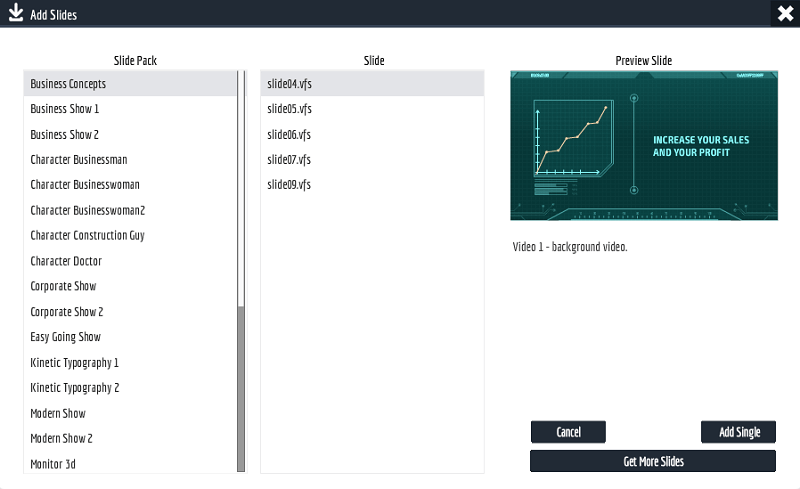
大多數預製選項實際上都非常好。 但是,我不知道如何編輯它們並用我自己的替換填充文本。 我就這種混亂聯繫了支持人員(程序右上角的按鈕)。
創建工單後,我會收到一封自動發送的電子郵件,要求我在支持團隊中創建一個帳戶以檢查我的工單狀態,以及一條註釋:
“支持代表將審查您的請求,並將向您發送個人回复。 (通常在 24 – 72 小時內)。 在產品發布和周末期間,響應可能會進一步延遲。”
我在星期六下午 2:00 左右提交了我的票。 我在 24 小時內沒有收到回复,但將其歸結為周末。 直到下一個星期三我才得到回复,即便如此,這也沒什麼幫助。 他們將我重定向到我已經檢查過的常見問題解答,並從 youtube 鏈接了一些用戶製作的教程。
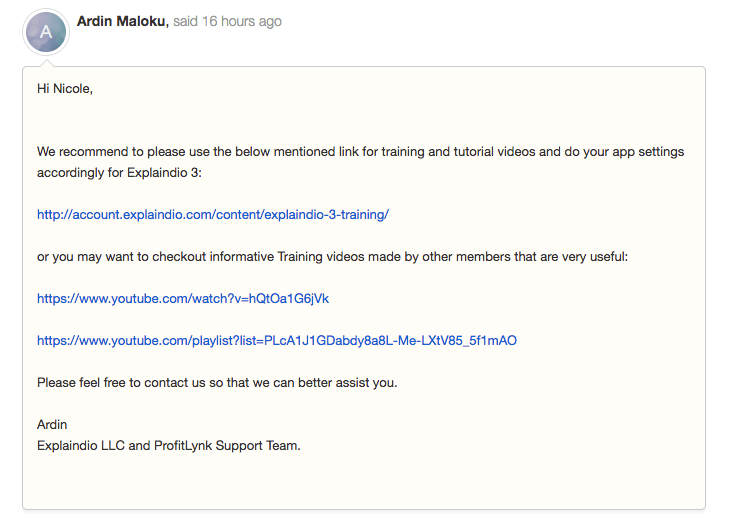
不完全是恆星的支持。 他們在回應後也關閉了票。 總的來說,這次體驗並不令人滿意。
最後,我嘗試了 3D 文件功能。 當我去導入一個文件時,我看到了一個包含六個文件的默認庫,其擴展名是我以前從未見過的,並且沒有預覽選項。
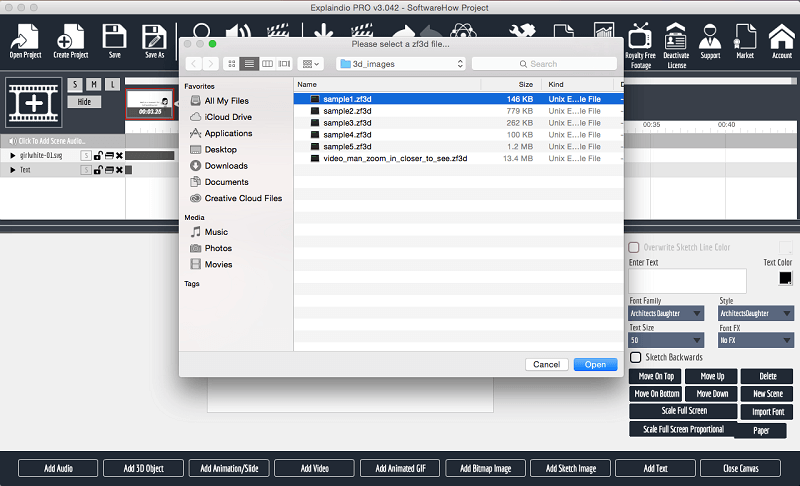
我將每個動畫添加到不同的幻燈片中,並將每個動畫的播放長度縮短到幾秒鐘。
正如你可以看到從 剪輯,每個動畫似乎都比上一個更陌生。 我什麼時候需要連接兩塊木板的鉸鏈的 3D 動畫? 他們的用途似乎很奇怪,我仍然不知道為什麼 Explaindio 會像他們在他們的網站上那樣宣傳這個功能。
對於這樣一套微不足道的預製剪輯,我希望找到第三方文件作為替代文件很容易,但即使作為使用過各種 CAD 程序的人,我也不知道“.zf3d”是什麼文件是。 這不是您可以在免費庫存數據庫中找到的文件。 我想這裡的遊戲是他們希望你購買另一個與 Explaindio 集成的程序,以便充分利用 3D 功能。
音頻
聲音將使您的視頻栩栩如生。 在您創建的任何視頻中,它都是一種重要的媒體形式。 Explaindio 實際上在這段視頻中很好地解釋了他們的聲音功能是如何工作的 會員教程.
我想補充幾點。 首先,如果您在程序中錄製音頻,則無需重做。 你必須在第一次嘗試時就搞定,如果你說錯話,你必須從頭開始。 為了解決這個問題,您需要使用第三方程序(如 Quicktime 或 Audacity)來為畫外音創建 MP3。
其次,我也不能說我對默認的背景歌曲很滿意。 只有 15 首曲目可供選擇,您至少希望有一些變化。 取而代之的是,您收到了 XNUMX 首如此戲劇性的曲目,它們永遠無法在營銷視頻中使用。 像“戰歌”和“史詩主題”這樣的標題應該是一個明顯的危險信號,Explaindio 希望您選擇“獲取更多曲目”並從他們的市場購買。
這裡有一首歌 來自 Youtube,採用 Explaindio 提供的免費曲目風格。
當涉及到該程序的音頻時,您只能靠自己了。 您要么需要付費從他們的市場購買曲目,要么使用其他程序錄製自己的畫外音和音頻,或者從互聯網上搜索一些免版稅的曲目。
文本
雖然文本可能不是視頻的亮點,但圖表、標誌、標題、統計數據、描述等將需要它。 Explaindio 的文本功能相當通用。 您可以更改顏色、動畫/FX、字體等。
對於這些選項中的每一個,都有不同程度的定制。 例如,對於顏色,您可能會覺得受限於提供的調色板。
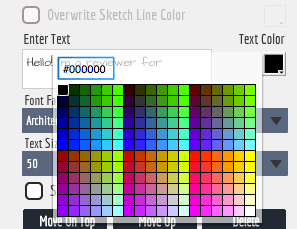
但是,這些顏色顯示為 HEX 代碼,這意味著您可以使用 Google 的 HEX Color Picker 之類的工具來選擇自定義顏色並複制代碼。
如果找不到您想要的字體,您可以將自己的字體導入為 TTF 文件。 如果您對手繪風格不滿意,您可以為文本設置動畫以從一個地方移動到另一個地方,或者使用數十種進入和退出動畫中的一種。
我發現文本的唯一缺點是缺少對齊工具。 無論多長、多短或行數,所有文本都居中。 這是不幸的,但並非完全不可行。
有關使用文本的更多信息, 這個解釋性教程視頻 只需兩分鐘就可以很好地完成工作。
完成視頻並編輯場景後,您需要導出視頻。
據我所知,只有兩種導出方式。 您可以導出整部電影或單個場景。 要導出整部電影,您需要從菜單欄中選擇“創建視頻”。 這將彈出一個導出選項對話框。
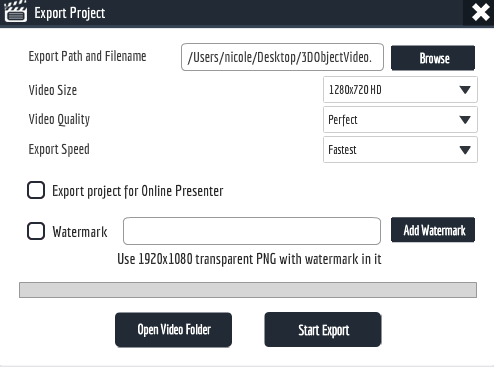
如您所見,我們有幾個選擇。 首先,忽略“導出路徑和文件名”部分,您還不能編輯它,並且會在您編輯時自動更新。 視頻尺寸選項高達 1080p 的全高清,質量選項範圍從“完美”到“好”。 導出速度在很大程度上取決於您的計算機,但您可以從一系列犧牲速度或質量的選項中進行選擇,以實現另一個。
您還可以使用帶有徽標的 PNG 文件添加水印。 這對於演示視頻或保護創意作品很有用。 上面的選項“在線演示者的導出項目”有點神秘。 我找不到任何關於它的作用的材料,當我導出視頻時,選中該框似乎沒有任何作用。
選擇設置後,選擇“開始導出”。 這將提示第二個對話框。
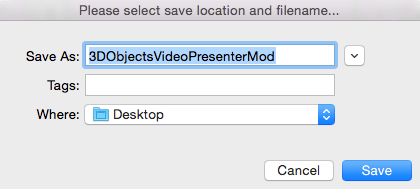
您可以在此處更改項目的名稱。 最重要的是選擇正確的“位置”。 默認文件夾是一些不起眼的程序目錄,因此您需要單擊它並選擇正常的保存位置。 按下保存後,您的視頻將開始導出,您會看到一個灰色的進度條。
導出場景幾乎完全相同。 在編輯器區域中,選擇“從該場景創建視頻”,會出現一個與項目導出器幾乎相同的對話框。
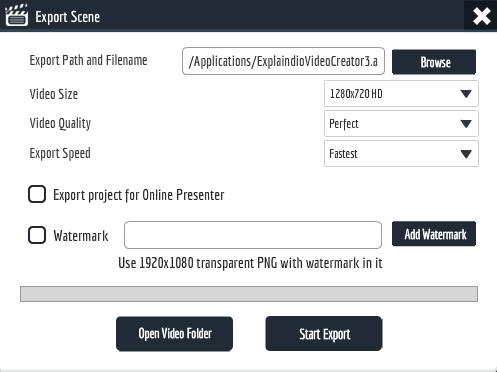
唯一的區別是它說的是“導出場景”而不是“導出項目”。 您需要完成與導出項目相同的步驟。 之後,該文件將位於您指定的位置。
我的評論評級背後的原因
有效性:3.5/5
Explaindio 宣傳了幾個主要功能:創建動畫視頻的能力、多種動畫樣式(解釋器、白板、卡通等)、2D 和 3D 圖形集成、免費媒體庫以及將它們組合在一起所需的工具。 在我看來,它並沒有辜負它所宣傳的一切。 雖然您可以創建動畫視頻並且有很多工具可以幫助您實現目標,但該程序無法提供大量免費材料,尤其是在 3D 和音頻方面。 用戶被迫尋找其他地方或購買額外的資源以有效地使用該程序。
價格:4 / 5
與其他工具相比,Explaindio 非常便宜。 他們提供的最佳計劃一年只需 67 美元,而 VideoScribe 或 Adobe Animate 等工俱全年的費用則高達 200 美元。 另一方面,該計劃不提供與其他計劃相同的價格靈活性。 如果您購買軟件,您不能只支付幾個月的費用。 此外,如果不先付款並在 30 天內要求退款,您就無法測試該軟件。
易用性:3/5
這個程序不是小菜一碟。 它的界面擁擠而分層,重要的工具隱藏在其他工具後面。 使用 Explaindio,我覺得幾乎每個功能都需要自己的教程。 好的 UI 依賴於自然的動作和邏輯順序,這讓 Explaindio 難以使用。 這是您可以學習並最終有效使用的那種程序,但您需要大量練習。
支持:3.5/5
明星 像許多程序一樣,Explaindio 為用戶提供了一些教程和常見問題解答資源。 但是,這些資源僅對購買了該程序的人可用——一旦您獲得了它們的訪問權,它們的組織就非常糟糕。 28 個教程視頻都列在一個頁面上,似乎永遠滾動,沒有索引。 其他節目的廣告擠滿了已經很長的頁面。
所有教程均未列出,因此無法在 Youtube 上搜索。 他們的電子郵件支持會在“24 – 72 小時”內宣傳回复,但預計週末會有延遲。 當我在周六聯繫支持人員時,直到週一我的簡單工單和周三我的功能相關問題都沒有收到回复。 考慮到這兩篇文章僅相隔 30 分鐘發送,我覺得這相當不合理,尤其是在收到質量低劣的回复的情況下。
Explaindio 的替代方案
VideoScribe (Mac & Windows)
如果您特別想製作白板視頻,VideoScribe 是您可以使用的軟件。 它的價格相當合理,為 168 美元/年,有很多工具可以製作具有專業外觀的視頻。 您可以閱讀我們的 VideoScribe 評論 此處了解有關該計劃的更多詳細信息。
Adobe Animate CC (Mac & Windows)
Adobe品牌在創意產業中具有一定的權威性。 Animate 可以讓您創建具有精確控制的視頻,但您會犧牲一些其他程序的簡單性。 您還將每月支付約 20 美元。 有關 Animate CC 功能的更多信息,請查看我們的 Adobe Animate 評論.
Powtoon (基於網絡)
對於白板和卡通的多功能性,無需下載任何東西,Powtoon 是一個很棒的基於 Web 的替代方案。 該程序是拖放式的,包括一個大型媒體庫。 閱讀我們的全文 Powtoon評論 更多。
迷糊地 (Mac & Windows)
對於具有出色的第三方圖像集成和高質量白板動畫的工具,您可能需要考慮 Doodly。 雖然比 Explaindio 貴得多,但它有各種各樣的免費資源和製作精彩解說視頻的工具。 你可能想讀這個 糟糕的評論 有關更多信息。
您也可以閱讀 白板動畫軟件評論 我們最近匯總了更多信息。
結論
如果您需要為營銷創建動畫視頻,Explaindio 是一個具有大量選項的工具,可以讓您到達終點。 雖然它在音頻和 3D 部門有一些缺點,但該程序在時間線、畫布和編輯功能方面做得相當好。 學習可能需要一些時間,但最終您將以低廉的價格獲得高質量的視頻。
那麼,您覺得這篇 Explaindio 評論有用嗎? 在下面分享您的想法。
最新文章